لقد كنت أقوم بالتدوين على نصائح التقنية عبر الإنترنت ومهتمات مكتب المساعدة لسنوات ، لكنني لا أتمكن من استخدامها لنشر الأفكار ، والأفكار ، والروابط ، والملاحظات ، وما إلى ذلك ، لأنها تشتمل على محتوى أكثر احترافية. ولهذا السبب قررت قبل يومين إعداد مدونة أخرى باستخدام اسم النطاق aseemkishore.com الذي اشتريته منذ فترة طويلة. انتهى بي الأمر إلى إعداده على Tumblr ، الذي أحبه نظرًا لأنه سهل الاستخدام للغاية ويبدو رائعًا.
استغرقت العملية بأكملها حوالي 10 دقائق. أضِف 20 دقيقة أخرى لإخبارك بكيفية القيام بذلك لأنه قد تضطر إلى قضاء 10 دقائق في شراء اسم نطاق و 10 دقائق لاستخدام بعض الشيء لواجهة GoDaddy. إذا كان لديك اسم نطاق ، فيمكنك إعداد موقع ويب باستخدام Tumblr خلال 10 دقائق أيضًا. سأستخدم GoDaddy لاسم النطاق و Tumblr لنظام إدارة محتوى الموقع الإلكتروني. بالطبع ، يمكنك إعداد مواقع الويب بطرق لا تعد ولا تحصى ، ولكن النقطة هنا هي الانتقال من عدم وجود اسم نطاق إلى موقع ويب يعمل بكامل طاقته خلال 20 دقيقة.
1. اشتر اسم النطاق الخاص بك

يمكنك شراء اسم نطاق حيثما تشاء ، ولكن لدي كل الألغام في GoDaddy.com ، لذلك أنا سوف تظهر لك الخطوات الخاصة بهذا الموقع. من المحتمل أن تحصل على اسم نطاق أرخص في مكان آخر ، ولا تكون عملية شراء اسم نطاق مختلفًا حقًا ، لذا يمكنك الحصول عليه في أي مكان تريده. إذا كان لديك اسم مجال بالفعل ترغب في إعداد موقع الويب له ، فانتقل إلى القسم التالي. انتقل إلى GoDaddy.com واكتب اسم النطاق المطلوب. إذا كان متاحًا ، فستتلقى رسالة تهانينافي الصفحة التالية:

انطلق وانقر على زر اشتري الآن. في الصفحة التالية ، ستتمكن من اختيار المصطلح لاسم النطاق ، والذي يتم تعيينه إلى عامين افتراضيًا. السعر الحالي لاسم النطاق على GoDaddy هو 12.49 دولار في السنة. المضي قدما وانقر على زر Checkoutعلى اليمين:
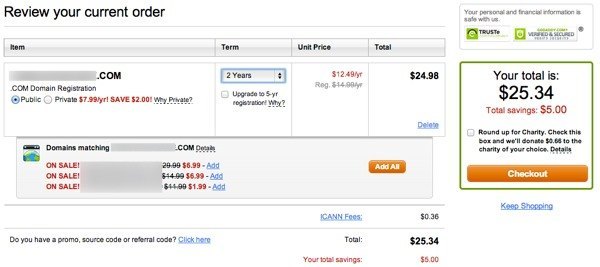
اكتب في معلومات الفوترة واختر دفعتك طريقة. ثم انقر فقط على تقديم طلبك. سيتعين عليك إنشاء حساب GoDaddy لإدارة نطاقك وتغيير الإعدادات ، ولكن دعنا أولاً نضع الواجهة الأمامية الآن.
2. إعداد Tumblr Blog
الآن انتقل إلى Tumblr.com وانقر على زر التسجيل في الأعلى. المضي قدما وكتابة البريد الإلكتروني الخاص بك ، كلمة مرور واسم مستخدم.
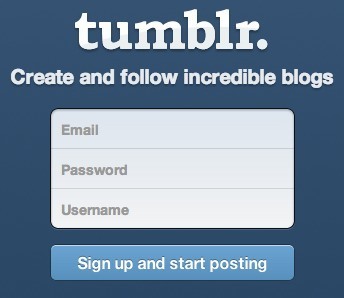
ستتلقى رسالة بريد إلكتروني تحتوي على رابط التحقق. انقر على ذلك وسيتم تسجيل الدخول إلى حسابك في Tumblr. ستحصل الآن على مدونة افتراضية بدون عنوان. سيكون عنوان URL هو username.tumblr.com. الآن ، لكي تتمكن من ربط كل شيء باسم نطاقك المخصص ، يجب النقر على الإعدادات(رمز الترس) في الجزء العلوي ، ثم النقر على بدون عنوان أدناه التطبيقات. في لقطة الشاشة أدناه ، اسمي لأنني أعدت تسمية المدونة من بلا عنوان إلى Aseem Kishore.
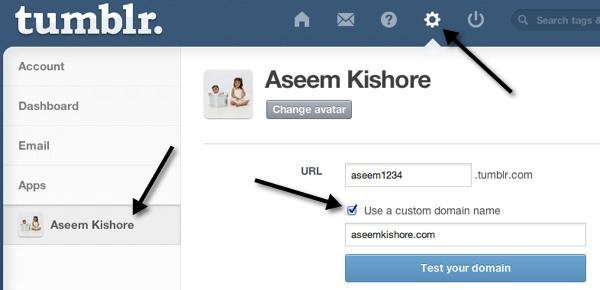
تحقق من "استخدام مخصص اسم النطاق، ثم اكتب اسم النطاق الذي اشتريته للتو. لا تنقر على اختبر نطاقكحتى الآن ، لأننا لم نقم بتهيئة إعدادات اسم النطاق حتى الآن. هذا كل ما عليك القيام به على Tumblr ، والباقي انتهى في GoDaddy.
3. تكوين إعدادات DNS
من أجل الحصول على اسم مجال مخصص للعمل مع Tumblr ، كل ما عليك فعله هو تغيير إعداد واحد لك المجال. هذا هو السبب في أنها سهلة وسريعة. يحتوي Tumblr على صفحة الأسئلة الشائعة على كيفية القيام بذلك ، ولكنني سأمر بك خلاله لأنه الجزء شبه المعقد من هذه العملية برمتها.
أولاً ، انتقل إلى GoDaddy .com وانقر على MyAccountأعلى اليمين بعد تسجيل الدخول.
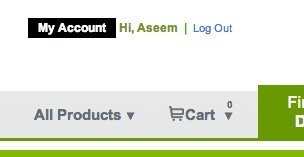
ثم انقر فوق النطاقاتلإدارة نطاقك أو نطاقاتك.
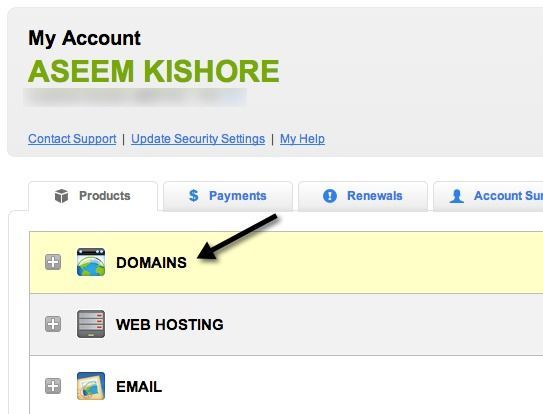
ستظهر قائمة بالنطاق أدناه وستظهر لك زرًا يسمى التشغيلعلى اليمين.
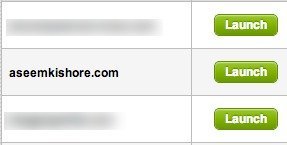
ستصبح الآن في صفحة تفاصيل النطاق ، والتي تبدو ساحقة للغاية إذا ليس لديك أي فكرة عما تعنيه هذه الأشياء. لا تقلق ، لست بحاجة إلى معرفة أي شيء عنها. ما عليك القيام به هو تشغيل مدير DNS، والذي يكون في الجزء السفلي.
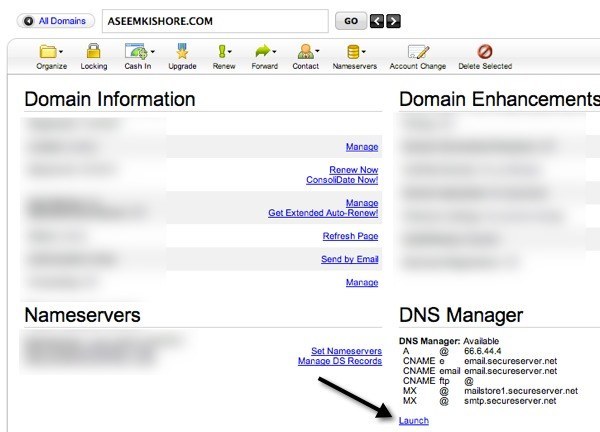
والآن إليك يحدث السحر. هناك طريقتان للانتقال إلى عمل هذا الإعداد. تتمثل إحدى الطرق في تحرير سجل يسمى السجل A. هناك طريقة أخرى تتمثل في إضافة سجل CNAME. لا تقلق بشأن ما تعنيه ، فهذا لا يستحق العناء. لماذا هناك طريقتان؟ حسنًا ، إذا قمت بتحرير سجل A ، فسيكون عنوان URL لموقع الويب الخاص بك هو domainname.com. إذا كنت تريد استخدام www في الأمام (www.domainname.com) ، فيجب استخدام سجل CNAME. إنها مجرد مسألة تفضيل.
إذا انتقلت إلى مسار تغيير سجل A ، فستتم ببساطة إعادة كتابة www.domainname.com إلى الإصدار بخلاف www. فعلت لي باستخدام طريقة سجل A. للقيام بذلك ، انقر فوق رمز القلم الصغير في المربع Points toتحت العنوان A (Host).
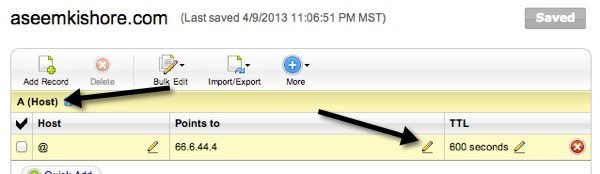
تغيير أي عنوان IP موجود إلى 66.6.44.4. هذا هو عنوان IP الخاص بـ Tumblr. هذا هو كل ما عليك القيام به. أنت الآن تنتظر بضع ساعات وستتمكن من زيارة اسم النطاق الخاص بك ويجب عليك تحميل مدونتك في Tumblr! إذا كنت تريد حقًا أن يكون www في المقدمة ، فعدّل سجل CNAME. إذا قمت بالتمرير لأسفل ، فسترى واحدًا يسمى www.
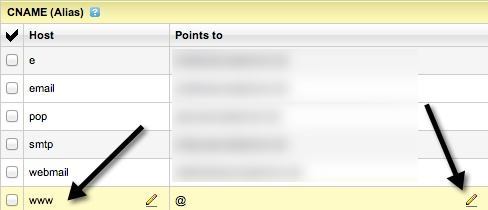
انقر فوق رمز القلم الرصاص في النقاط إلى المربع لـ www وتغيير القيمة إلى domains.tumblr.com. هذا هو. لاحظ أنه عليك فقط القيام بواحد أو آخر ، وليس كلاهما. لست متأكدًا بالفعل مما يحدث إذا كنت تفعل سجل A وسجل CNAME ، لكنني لن أجربه ولا ننصح بذلك.
إذاً لديك هنا: طريقة فائقة السرعة للذهاب من أي موقع على شبكة الإنترنت إلى موقع رائع في أي وقت من الأوقات. Tumblr ليس متاحًا للجميع ، ولكنه يحتوي على ميزة مميزة للغاية تتمثل في مجرد الحاجة إلى تغيير سجل واحد في إعدادات نظام أسماء النطاقات لديك حتى يعمل مع اسم نطاق مخصص. إذا كنت تواجه أي مشكلة أو كانت لديك طريقة أفضل من ما قمت به ، فقم بإرسال تعليق وإخبارنا بذلك. استمتع!